Bạn đang đau đầu vì chiếc máy tính bỗng dưng “dở chứng”, giật lag, đơ cứng không phản hồi? Đừng vội hoảng hốt! Với kinh nghiệm 10 năm “chữa bệnh” cho vô số máy tính, laptop, Macbook, Dolozi hiểu rõ sự khó chịu này. Bài viết sau đây sẽ chia sẻ những cách sửa máy tính bị đơ đơn giản mà hiệu quả, giúp bạn tự “cứu” máy tại nhà.
-

- Máy tính bị đơ.
Nội dung bài viết
“Bắt bệnh” cho máy tính: Nguyên nhân khiến máy bị đơ
Tình trạng máy tính “đứng hình” không chỉ gây ức chế mà còn làm gián đoạn công việc, học tập của bạn. Để tìm ra cách sửa máy tính bị đơ hiệu quả, trước tiên cần xác định “thủ phạm” gây ra tình trạng này. Dưới đây là một số nguyên nhân phổ biến:
“Hung thủ” virus: Xâm nhập và tàn phá hệ thống
Lướt web “vô tư” mà không có “áo giáp” bảo vệ, truy cập những trang web lạ, tải file từ nguồn không đáng tin cậy… là những con đường ngắn nhất dẫn virus vào máy tính của bạn. Khi virus xâm nhập, chúng sẽ “ăn” tài nguyên hệ thống, gây lổi hệ điều hành, thậm chí chiếm dụng RAM khiến máy tính hoạt động ì ạch, giật lag và cuối cùng là đơ cứng.

- Máy tính bị nhiễm virus.
Quạt tản nhiệt “tắc thở”: Bụi bẩn “bóp nghẹt” hiệu năng
Sau một thời gian dài sử dụng, quạt tản nhiệt của máy tính sẽ bị “bủa vây” bởi lớp bụi dày đặc. Điều này khiến khả năng tản nhiệt suy giảm nghiêm trọng, đặc biệt khi bạn sử dụng máy liên tục trong thời gian dài. Nhiệt độ tăng cao sẽ khiến máy tính hoạt động không ổn định, dẫn đến tình trạng giật lag, đơ máy. Chưa kể đến việc keo tản nhiệt bị khô cũng là một nguyên nhân khiến máy nhanh nóng.

- Quạt tản nhiệt kém do bụi bẩn.
RAM “đuối sức”: Quá tải ứng dụng, máy “tê liệt”
RAM (bộ nhớ truy cập ngẫu nhiên) đóng vai trò quan trọng trong việc xử lý dữ liệu của máy tính. Nếu RAM của bạn có dung lượng thấp mà bạn lại “tham lam” mở cùng lúc quá nhiều ứng dụng, đặc biệt là các ứng dụng nặng như game đồ họa, phần mềm chỉnh sửa video… thì RAM sẽ bị quá tải, dẫn đến tình trạng máy tính “đuối sức”, load chậm và cuối cùng là đơ cứng. Tình trạng này thường xuyên xảy ra trên các máy tính đời cũ có RAM dung lượng thấp.
Card màn hình “hụt hơi”: Đồ họa “khựng lại”, máy “đứng hình”
Với những người làm công việc thiết kế đồ họa, chỉnh sửa video, chắc hẳn không ít lần bạn phải “phát điên” vì tình trạng máy tính bị treo, lag, đơ khi đang render video hoặc xử lý ảnh có độ phân giải cao. Nguyên nhân có thể là do card màn hình của bạn bị lổi hoặc không đủ mạnh để đáp ứng nhu cầu sử dụng. Đầu tư một chiếc máy tính có card màn hình “khỏe” là điều cần thiết nếu bạn muốn làm việc mượt mà, hiệu quả.
-

- lổi card màn hình.
“Bắt mạch” và “chữa trị”: Các cách sửa máy tính bị đơ hiệu quả tại nhà
Sau khi đã xác định được nguyên nhân gây ra tình trạng máy tính bị đơ, chúng ta sẽ cùng nhau “bắt mạch” và tìm ra những “liều thuốc” phù hợp để “chữa trị” cho chiếc máy tính của bạn.
“Cấp cứu” nhanh bằng phím tắt nguồn: Giải pháp “tức thời” nhưng cần thận trọng
Khi máy tính hoàn toàn “tê liệt”, không phản hồi bất kỳ thao tác nào, bạn có thể sử dụng phím nguồn cứng để tắt máy. Chỉ cần nhấn và giữ nút nguồn trong khoảng 2-3 giây, máy tính sẽ tắt. Tuy nhiên, đây chỉ là giải pháp “chữa cháy” tạm thời và không nên lạm dụng, vì việc tắt máy đột ngột có thể gây hại cho phần cứng và phần mềm.

- Sử dụng phím tắt nguồn nút cứng.
Nâng cấp RAM: “Bơm” thêm sức mạnh, tăng tốc hiệu năng
Nếu RAM máy tính của bạn quá thấp, không đủ để đáp ứng nhu cầu sử dụng, việc nâng cấp RAM là một giải pháp hiệu quả để cải thiện hiệu năng và khắc phục tình trạng đơ máy. Hãy “mạnh tay” đầu tư thêm RAM để máy tính của bạn hoạt động mạnh mẽ và mượt mà hơn. Khi lựa chọn RAM, hãy tìm đến những nhà cung cấp uy tín để đảm bảo mua được linh kiện chính hãng, chất lượng, tránh “tiền mất tật mang”.

- Nâng cấp dung lượng Ram.
Cập nhật Windows: “Thay áo mới”, vá lổi hệ thống
Hệ điều hành Windows cũ kỹ thường chứa nhiều lổi và các thành phần không còn cần thiết, gây ảnh hưởng đến hiệu năng của máy tính. Hãy kiểm tra xem máy tính của bạn đã được cập nhật Windows lên phiên bản mới nhất hay chưa. Việc cập nhật Windows không chỉ giúp vá các lỗ hổng bảo mật mà còn cải thiện hiệu năng và khắc phục các lổi gây ra tình trạng đơ máy.

- Update windows.
Vệ sinh và diệt virus: “Tắm rửa” sạch sẽ, loại bỏ “ký sinh trùng”
Bụi bẩn bám trên bề mặt và các bộ phận bên trong máy tính không chỉ làm giảm khả năng tản nhiệt mà còn có thể gây ra các sự cố phần cứng. Hãy vệ sinh máy tính thường xuyên để đảm bảo hệ thống tản nhiệt hoạt động hiệu quả. Bên cạnh đó, việc sử dụng phần mềm diệt virus uy tín như AVG Antivirus, Symantec Endpoint Protection… sẽ giúp loại bỏ các “ký sinh trùng” gây hại, bảo vệ hệ thống và cải thiện hiệu năng máy tính.
Nếu bạn ở khu vực TP.HCM, đặc biệt là các quận trung tâm như Quận 1, Quận 3, hay các khu vực có nhiều chung cư như Phú Mỹ Hưng (Quận 7), Cityland Park Hills (Gò Vấp), bạn có thể dễ dàng tìm thấy các dịch vụ vệ sinh máy tính tại nhà. Hoặc nếu bạn ở khu vực Hà Nội, bạn có thể tìm kiếm các dịch vụ vệ sinh máy tính tại các tuyến đường như Lê Thanh Nghị, Thái Hà, hoặc các khu đô thị lớn như Times City, Royal City.

- Vệ sinh và diệt virus cho máy tính.
Khởi động lại card đồ họa: “Reset” nhanh chóng, khắc phục lổi tạm thời
Nếu nghi ngờ card đồ họa là nguyên nhân gây ra tình trạng đơ máy, bạn có thể thử khởi động lại card đồ họa bằng tổ hợp phím Ctrl + Shift + Windows + B. Thao tác này sẽ “reset” nhanh chóng card đồ họa, giúp khắc phục các lổi tạm thời mà không cần phải tắt máy.
Sử dụng System File Checker (SFC): “Thanh tra” hệ thống, sửa lổi file hệ thống
System File Checker (SFC) là một công cụ tích hợp sẵn trong Windows, có chức năng kiểm tra và sửa chữa các file hệ thống bị hỏng. Để sử dụng SFC, bạn thực hiện theo các bước sau:
Bước 1: Nhấn vào nút Start ở góc dưới bên trái màn hình và nhập “cmd”.
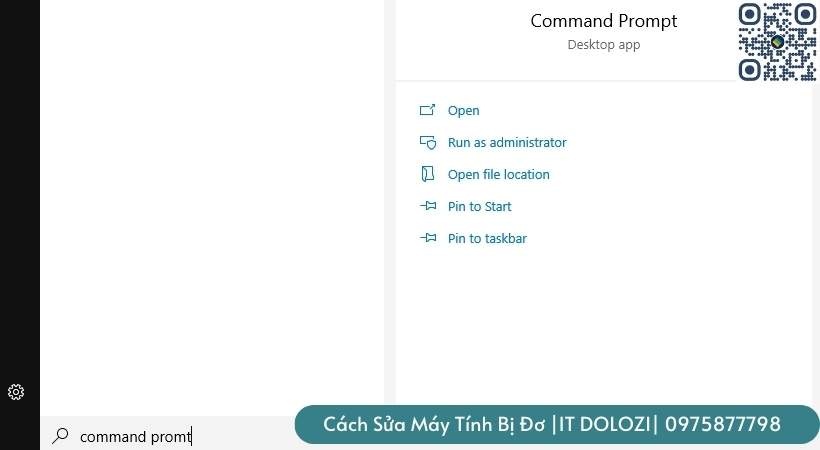
- Nhấn chọn Start phía bên dưới góc trái của màn hình và nhập lệnh “ cmd ”.
Bước 2: Nhấp chuột phải vào “Command Prompt” và chọn “Run as administrator”.
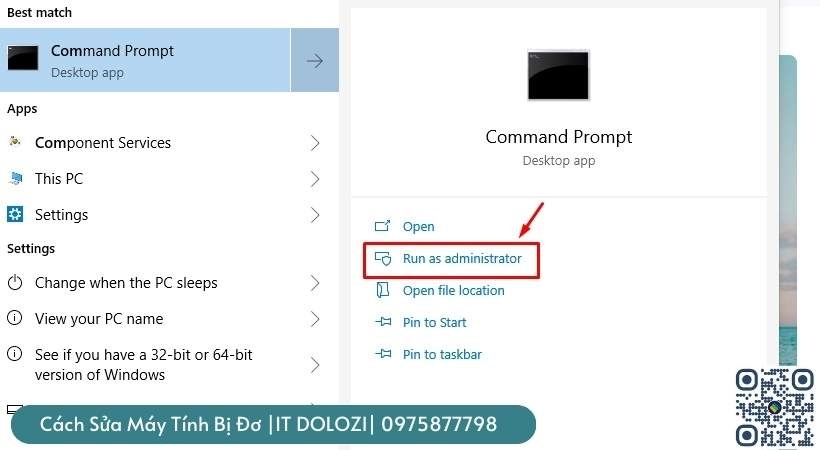
- Tiếp đó nhấp chuột phải vào mục “ Command Prompt ” và chọn mục “ Run as administrator ”.
Bước 3: Nhập lệnh “sfc /scannow” và nhấn Enter. SFC sẽ tự động kiểm tra và sửa chữa các file hệ thống bị lổi.
Vệ sinh quạt tản nhiệt: Đảm bảo “hệ hô hấp” hoạt động tốt
Quạt tản nhiệt bị bám bụi sẽ làm giảm hiệu quả tản nhiệt, khiến máy tính hoạt động không ổn định và dễ bị đơ. Nếu bạn có kinh nghiệm, bạn có thể tự vệ sinh quạt tản nhiệt tại nhà. Tuy nhiên, nếu không tự tin, hãy mang máy tính đến các cửa hàng sửa chữa uy tín như Dolozi để được vệ sinh chuyên nghiệp. Dolozi có chi nhánh tại nhiều quận của TP.HCM, như quận Tân Bình, Phú Nhuận, Bình Thạnh, giúp bạn dễ dàng tiếp cận dịch vụ.
Nâng cấp ổ cứng SSD: “Thay máu” cho hệ thống, tăng tốc vượt trội
Ổ cứng SSD (Solid State Drive) có tốc độ đọc và ghi dữ liệu nhanh hơn nhiều so với ổ cứng HDD (Hard Disk Drive) truyền thống. Việc thay thế ổ cứng HDD bằng ổ cứng SSD sẽ giúp cải thiện đáng kể hiệu năng của máy tính, giảm thời gian khởi động, mở ứng dụng và tải file. Mặc dù giá thành của ổ cứng SSD cao hơn HDD, nhưng hiệu quả mà nó mang lại chắc chắn sẽ không làm bạn thất vọng. Nếu bạn cần lưu trữ nhiều dữ liệu nhưng lại không muốn tốn quá nhiều tiền cho SSD, bạn có thể kết hợp sử dụng cả HDD và SSD. SSD sẽ được dùng để cài hệ điều hành và các ứng dụng thường xuyên sử dụng, còn HDD sẽ được dùng để lưu trữ dữ liệu.

- Thay ổ cứng SSD mới.
Lưu ý quan trọng: Tìm hiểu kỹ “bệnh” trước khi “chữa”
Mỗi chiếc máy tính có một “cơ địa” khác nhau, và nguyên nhân gây ra tình trạng đơ máy cũng có thể khác nhau. Hãy dành thời gian tìm hiểu kỹ nguyên nhân gây ra tình trạng đơ máy trên chiếc máy tính của bạn, từ đó lựa chọn cách sửa máy tính bị đơ phù hợp và hiệu quả nhất. Nếu bạn không chắc chắn về nguyên nhân hoặc không tự tin vào khả năng của mình, đừng ngần ngại tìm đến sự trợ giúp của các chuyên gia sửa chữa máy tính.
Khi chọn dịch vụ sửa chữa máy tính, hãy lưu ý những điều sau:
- Uy tín của trung tâm: Chọn các trung tâm có nhiều năm kinh nghiệm, được khách hàng đánh giá cao.
- Đội ngũ kỹ thuật viên: Đảm bảo kỹ thuật viên có tay nghề cao, am hiểu về phần cứng và phần mềm máy tính.
- Chính sách bảo hành: Ưu tiên các trung tâm có chính sách bảo hành rõ ràng, đảm bảo quyền lợi của khách hàng.
- Giá cả: Tham khảo giá cả ở nhiều nơi để chọn được dịch vụ có giá hợp lý nhất.
Xem thêm:
Dolozi: Địa chỉ “vàng” cho cách sửa lổi máy tính bị đơ tại TP.HCM
Nếu bạn đang “bí” trong việc tìm kiếm một địa chỉ uy tín tại TP.HCM để “giải cứu” chiếc máy tính bị đơ, hãy đến với Dolozi. Với đội ngũ kỹ thuật viên giàu kinh nghiệm, nhiệt tình, Dolozi cam kết mang đến cho bạn dịch vụ sửa chữa máy tính chất lượng cao, nhanh chóng và hiệu quả.
Dolozi không chỉ có đội ngũ kỹ thuật viên tay nghề cao mà còn cung cấp dịch vụ minh bạch, cởi mở. Chúng tôi luôn trao đổi chi tiết với khách hàng về tình trạng máy, đưa ra các phương án sửa chữa tối ưu và báo giá rõ ràng trước khi tiến hành. Bên cạnh đó, Dolozi còn có chính sách bảo hành chu đáo, giúp khách hàng yên tâm khi sử dụng dịch vụ.
Với mạng lưới chi nhánh rộng khắp các quận của TP.HCM, Dolozi luôn sẵn sàng hỗ trợ bạn một cách nhanh chóng và tiện lợi nhất. Đặc biệt, dịch vụ hỗ trợ tận nhà của Dolozi sẽ giúp bạn tiết kiệm thời gian và công sức. Chỉ cần nhấc máy gọi đến hotline 0975 877 798, đội ngũ kỹ thuật viên của Dolozi sẽ có mặt ngay để “bắt bệnh” và “chữa trị” cho chiếc máy tính của bạn.

- Sửa máy tính bị đơ ở TP.HCM tại Dolozi.
Kết luận
Hy vọng rằng, với những cách sửa máy tính bị đơ mà Dolozi vừa chia sẻ, bạn sẽ có thể tự mình “giải cứu” chiếc máy tính của mình. Hãy luôn “lắng nghe” và “chăm sóc” chiếc máy tính của bạn một cách cẩn thận, đừng để đến khi máy “ốm nặng” mới tìm cách “chữa trị”. Nếu bạn gặp bất kỳ khó khăn nào trong quá trình sửa chữa, đừng ngần ngại liên hệ với Dolozi qua hotline 0975 877 798 để được hỗ trợ tận tình.
Dolozi cung cấp dịch vụ sửa chữa tại nhà khu vực Hồ Chí Minh, Bình Dương, Đồng Nai, Hà Nội cam kết chất lượng và uy tín!
📞 Hotline: 0975-877-798
📅 Booking: dolozi.com/dat-lich-hen
💬 Facebook: facebook.com/dolozicom
📧 Email: admin@dolozi.com
🕒 Giờ làm việc: 8:00 AM – 7:00 PM (Thứ Hai đến Chủ Nhật)
Câu hỏi thường gặp
Hỏi: Tôi có thể tự sửa lổi máy tính bị đơ được không?
Trả lời: Bạn hoàn toàn có thể tự sửa lổi máy tính bị đơ theo hướng dẫn trong bài viết. Nếu vẫn không khắc phục được, hãy liên hệ Dolozi để được hỗ trợ.
Hỏi: Nên làm gì khi máy tính bị đơ hoàn toàn, không phản hồi?
Trả lời: Trong trường hợp này, bạn có thể thử nhấn giữ nút nguồn để tắt máy. Tuy nhiên, đây chỉ là giải pháp tạm thời và cần tìm hiểu nguyên nhân để khắc phục triệt để.
Hỏi: Sửa máy tính bị đơ ở TP.HCM, địa chỉ nào uy tín?
Trả lời: Dolozi là một lựa chọn uy tín với nhiều năm kinh nghiệm trong lĩnh vực sửa chữa máy tính tại TP.HCM.
keyword tags: sửa máy tính bị đơ, máy tính bị treo, máy tính bị lag, khắc phục máy tính bị đơ, sửa lổi máy tính, vệ sinh máy tính, nâng cấp RAM, nâng cấp SSD, Dolozi.
Điểu Hoàng Phúc, 33 tuổi, là một chuyên gia hàng đầu trong lĩnh vực công nghệ thông tin (CNTT) với hơn 10 năm kinh nghiệm thực chiến. Không chỉ là một kỹ thuật viên lành nghề, anh còn là nhà sáng lập và giám đốc của Dolozi, thương hiệu cung cấp dịch vụ sửa chữa và bảo trì hệ thống IT uy tín tại khu vực miền Nam và miền Bắc.
Hỏi: Tôi có thể tự sửa lổi máy tính bị đơ được không?
Trả lời: Bạn hoàn toàn có thể tự sửa lổi máy tính bị đơ theo hướng dẫn trong bài viết. Nếu vẫn không khắc phục được, hãy liên hệ Dolozi để được hỗ trợ.
Hỏi: Nên làm gì khi máy tính bị đơ hoàn toàn, không phản hồi?
Trả lời: Trong trường hợp này, bạn có thể thử nhấn giữ nút nguồn để tắt máy. Tuy nhiên, đây chỉ là giải pháp tạm thời và cần tìm hiểu nguyên nhân để khắc phục triệt để.
Hỏi: Sửa máy tính bị đơ ở TP.HCM, địa chỉ nào uy tín?
Trả lời: Dolozi là một lựa chọn uy tín với nhiều năm kinh nghiệm trong lĩnh vực sửa chữa máy tính tại TP.HCM.
Điểu Hoàng Phúc, 33 tuổi, là một chuyên gia hàng đầu trong lĩnh vực công nghệ thông tin (CNTT) với hơn 10 năm kinh nghiệm thực chiến. Không chỉ là một kỹ thuật viên lành nghề, anh còn là nhà sáng lập và giám đốc của Dolozi, thương hiệu cung cấp dịch vụ sửa chữa và bảo trì hệ thống IT uy tín tại khu vực miền Nam và miền Bắc.


